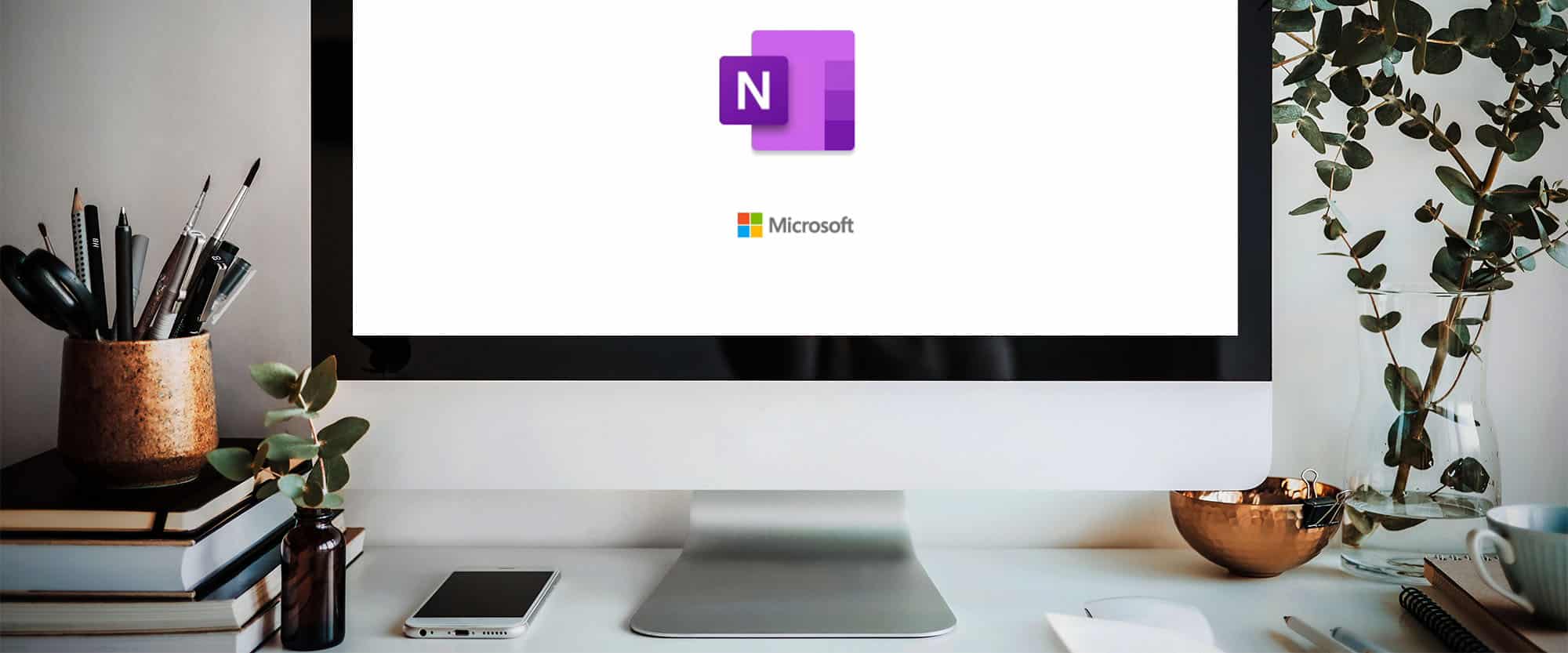Är du som jag och gillar ordning och reda? Då är OneNote något för dig. Med OneNote kan du samla alla dina anteckningar på ett ställe, och vet du vad det bästa är? Du får aldrig slut på papper.
Arbetar du i OneNote kan du jobba i webbversionen av programmet, eller ladda ner programmet till din Mac eller Ipad. Men vilka funktioner som är tillgängliga skiljer sig lite åt. Jag ger dig här fem saker som skiljer sig åt.
OneNote går såklart också att ladda ner till Windows-datorer eller Android-surfplattor, men i den här artikeln fokuserar jag på skillnaderna i Ipad- och Macversionen.
Sättet du antecknar på
Den största skillnaden när det gäller OneNot på Ipad och OneNote på Mac är sättet du gör anteckningarna på. På datorn skriver du ju som vanligt, men har du en penna kopplad med din Ipad kan du enkelt skriva med den direkt i OneNote.
Fästisar
Fästisar (Sticky Notes på engelska) är bara tillgängliga på Ipad-versionen av OneNote. Dessa är användbara för att hålla koll på saker du måste göra, utan att behöva lämna appen. För att komma åt Fästisar i OneNote på din dator behöver du använda webbversionen av OneNote.

Ändra format
När du vill vara konsekvent med formatet på din text finns det funktioner i OneNote på Mac för detta. Där kan du även rensa formatet om du behöver. I OneNote på Ipad behöver du manuellt gå in och ändra hur du vill att texten ska se ut.
Taggar
I OneNote på Ipad har du fler taggar att använda än vad du har i Mac-versionen. Använder du OneNote på din Mac kan du dock skapa anpassade taggar, namnge dem och söka bland dina taggar.
Lägg in filer
Du kan lägga till en fil i ditt OneNote-dokument både på Ipad och Mac. Filen får dock inte vara över 100 MB. I Mac-versionen har du dock möjlighet att välja att ladda upp en fil till OneDrive och lägga till en länk i dokumentet.
Kom igång med din digitala anteckningsbok
Med digitala anteckningar tar pappret aldrig slut, och det är omöjligt att det trillar ner bakom skrivbordet.